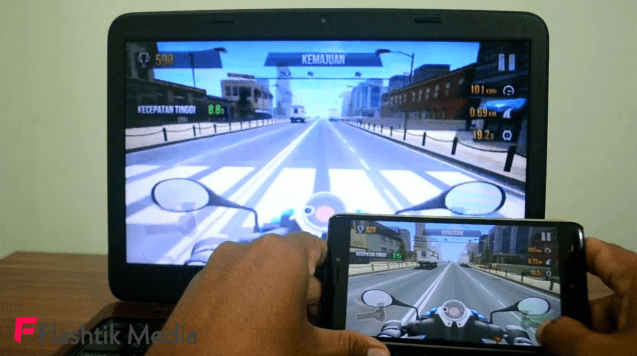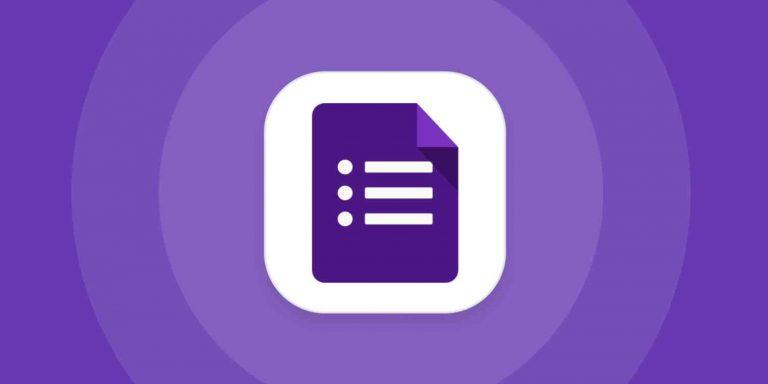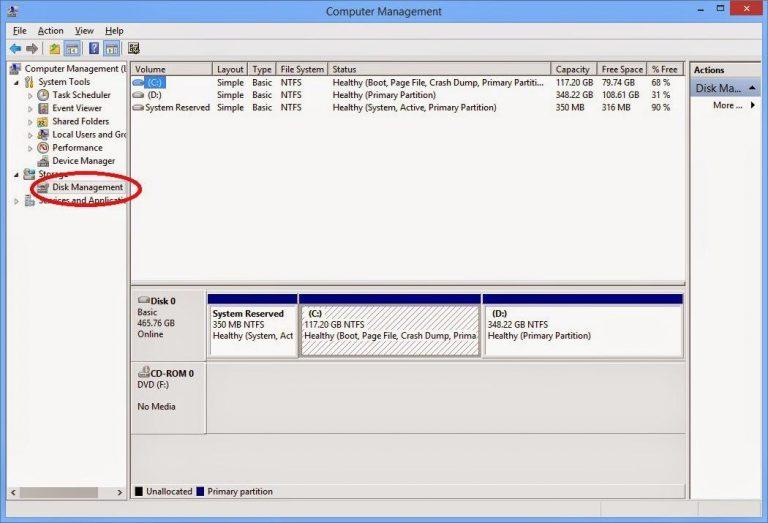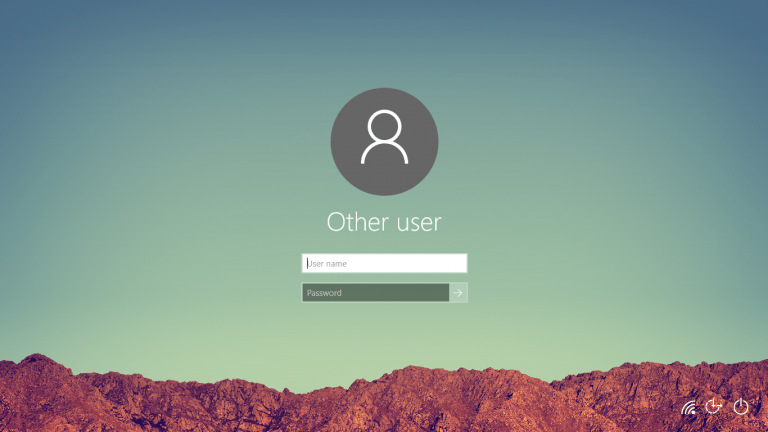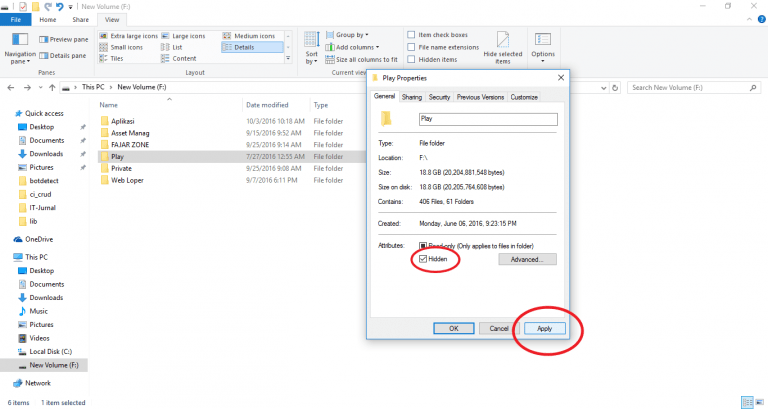Cara Mirroring HP ke Laptop, Apakah Anda sudah pernah melakukan mirroring HP ke Laptop? Perlu diketahui jika ternyata banyak orang yang masih tidak mengetahui bahwa tampilan hp bisa ditampilkan ke layar yang lebih besar. Pada pembahasan kali ini akan dijelaskan mengenai beberapa cara mirroring layar hp ke laptop dengan cara yang aman. [artikel number=5 tag=”tutorial”]
Cara Mirroring Hp ke Laptop Tanpa Root
Untuk cara mirroring HP ke Laptop ini sebenarnya bisa dilakukan beberapa cara. Namun, cara dan penjelasan dibawah ini dianggap aman karena tidak melewati proses root yang membahayakan handphone. Berikut adalah penjelasan lengkapnya
1. Menggunakan Screen Mirror
Cara mirroring HP ke laptop yang pertama adalah menggunakan screen mirror. Ini adalah sebuah aplikasi dimana didalamnya akan memungkinkan tampilan layar HP muncul ke laptop. Untuk menggunakannya, pertama Anda harus mendownload aplikasi screen mirror terlebih dahulu secara gratis di google playstore.
Setelah itu, nyalakan tethering pada HP Android dihubungkan dengan laptop Anda menggunakan wifi tethering yang sudah dinyalakan. Anda harus memastikan bahwa tidak ada perangkat lain yang terhubung di dalam jaringan yang sama. Scan QR Code yang muncul dengan screen mirror di handphone dan kini Anda sudah berhasil dalam mirroring hp ke laptop.
2. Menggunakan AirDroid
Apakah Anda pernah mendengar aplikasi bernama AIrDroid? Aplikasi ini memiliki sangat banyak fungsi kegunaan. AirDroid tidak hanya bisa menampilkan mirroring hp ke laptop akan tetapi juga bisa menyediakan pengaksesan aplikasi file manager menggunakan pc. Cara mirroring hp ke laptop ini pertama Anda harus install aplikasi AirDroid.
Kemudian, sambungkan dengan jaringan WIFI via local connection mode. Masuklah dengan menggunakan akun AirDroid yang sudah ada di web atau program AirDroid. Adapun hal yang menarik untuk aplikasi ini adalah adanya kemudahan di dalam pengaksesan data yang ada di hp android. Entah itu untuk pengaksesan foto, video, dan lain sebagainya.
3. Menggunakan Vysor
Cara mirroring hp ke laptop yang ketiga yaitu dengan menggunakan Vysor. Aplikasi ini sangat bagus dan bisa dibilang mudah untuk digunakan. Hal pertama yang harus Anda lakukan adalah mengunduh aplikasi Vysor di hp masing-masing. Bukalah browser yang Anda pilih dan mulai pasang extension vysor di chrome Anda dan jalankan aplikasi dengan hati-hati.
Buka aplikasi Vysor di Android maupun PC dan hubungan memakai kabel USB. Setelah itu, aplikasi Vysor akan secara langsung mendeteksi tampilan layar yang ada di dalam android. Setelah itu, Anda bisa langsung terhubung dan melakukan navigasi android. Perhatikan langkah demi langkah untuk menjalankan Vysor dengan maksimal.
Tampilan layar hp di pc dengan menggunakan Airserver Connect bisa Anda lakukan secara langsung. Aplikasi Airserver Connect ini sangat direkomendasikan untuk Anda karena tergolong bagus dalam hal melakukan mirroring.
4. Menggunakan AirServer Connect
Selanjutnya, untuk cara mirroring hp ke laptop Anda bisa menggunakan AirServer Connect. Perlu diketahui jika ingin menggunakan aplikasi ini Anda harus melakukan pembayaran pada setiap pembeliannya. Namun, Anda Tidak perlu khawatir karena harga pembelian pemakaian aplikasi ini tergolong cukup normal.
Setelah Anda membeli tiap pemakaiannya, Anda bisa langsung membuka aplikasi Airserver Connect yang ada di pc Anda. Pada bagian sudut kanan bawah ada QR Code yang harus dipindai menggunakan aplikasi Airserver Connect di dalam ponsel Anda. Gunakan aplikasi ini semaksimal mungkin agar Anda merasa puas ketika sudah membeli dengan harga yang sudah ditentukan.
5. Menggunakan Asus PC LInk
Cara mirroring hp ke laptop juga dapat diaplikasikan dengan menggunakan Asus PC Link. Ini merupakan cara tambahan bagi Anda Yang menggunakan Asus Zenfone. Caranya Anda bisa langsung mengunduh PC Link dan menginstallnya di PC. Aktifkan secara langsung aplikasi PC Link di hp Asus Anda masing-masing. Menurut informasi, untuk download aplikasi Asus PC Link ini tidak ada biaya khusus yang harus dikeluarkan.
Setelah itu, nanti akan muncul tampilan device dan klik 2 kali hingga terhubung. Selain menggunakan kabel USB, Anda juga dapat dan diperbolehkan untuk memakai WIFI yang sama dengan koneksi Asus Zenfone k dan sambungkan PC LInk dengan hp yang membutuhkan waktu kurang lebih 30 detik. Kini, Anda sudah berhasil menghubungkan keduanya.
Demikian penjelasan lengkap mengenai cara mirroring hp ke laptop. Beberapa cara diatas sagat aman tanpa melalui proses root yang bisa membahayakan hp maupun laptop Anda. Beberapa aplikasi memang menyediakan jasa gratis akan tetapi, terdapat juga yang memasang biaya untuk penggunaan aplikasi.
Anda bisa langsung memilih aplikasi diatas dan lakukan mirroring dengan memperhatikan langkah demi langkah yang sudah dijelaskan diatas. Jika Anda adalah pengguna asus maka bisa langsung menggunakan Asus PC Link yang sudah disediakan. Caranya juga cukup mudah dan tidak memakan waktu yang lama dalam proses mirroring.